在使用电脑的过程中有些文件夹比较顽固,删不掉,如果使用cmd命令进行删除的话,应该怎么操作呢?win10cmd强制删除文件夹命令是什么呢?强制删除文件夹命令是“del /F/S/Q C:123456”,其中的“C:123456”指的是文件夹的位置,大家只要按照这个指令在命令提示符窗口中执行就能将文件夹删除掉了。
win10cmd强制删除文件夹命令是什么:
1、 按键盘上的 Win + R 组合键,打开运行,并输入 cmd 命令,按确定或回车,打开命令提示符窗口;
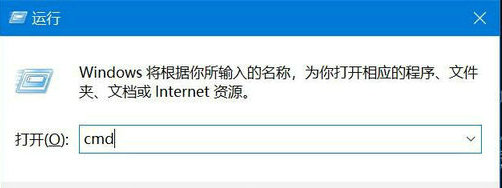
2、命令提示符窗口,输入 del /? 命令,可以查看该命令的使用方法;
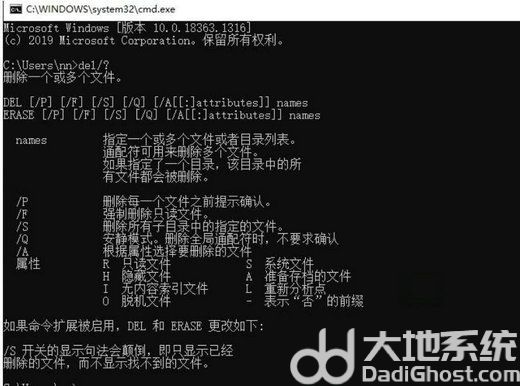
3、 以C盘下的123456文件夹为例;
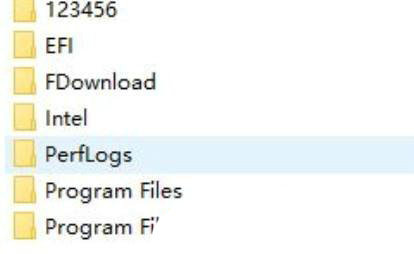
4、要想强制删除文件,则输入 del /F/S/Q C:123456 ,然后按回车即可;
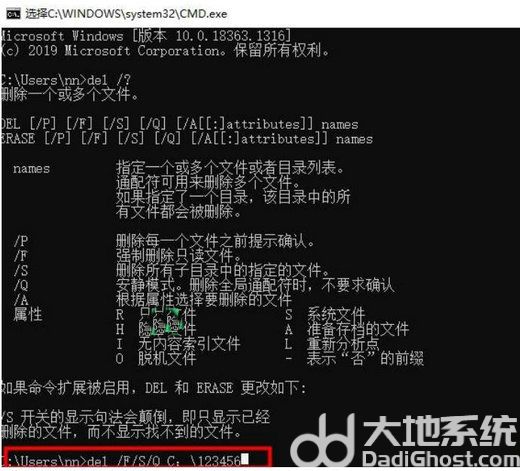
5、这时候,再打开资源管理器C盘,名称为123456的文件夹,已经被强制删除。

大小:23.7M

大小:83.4M
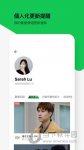
大小:15.3M
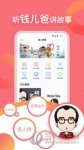
大小:9.81M

大小:18.7M